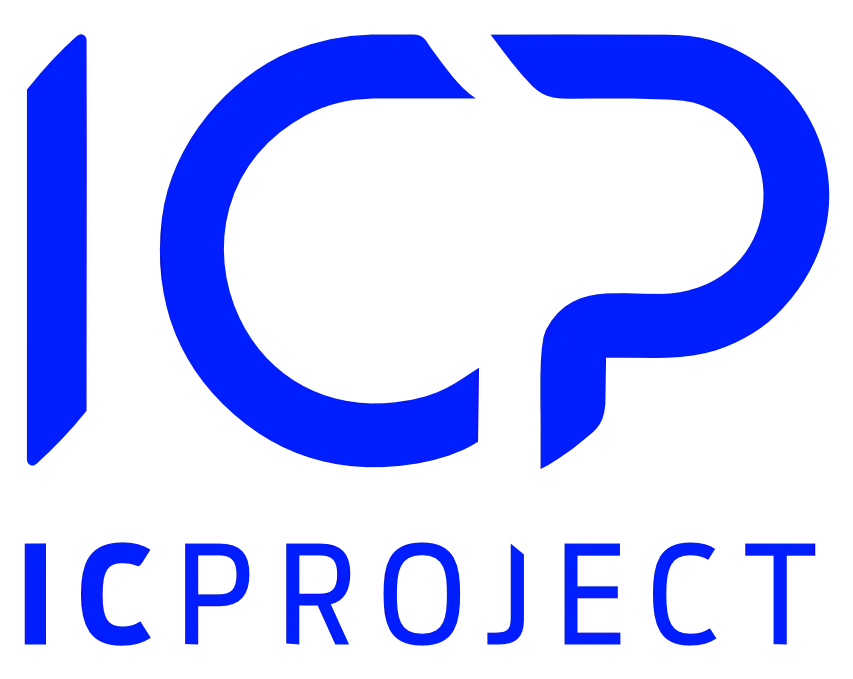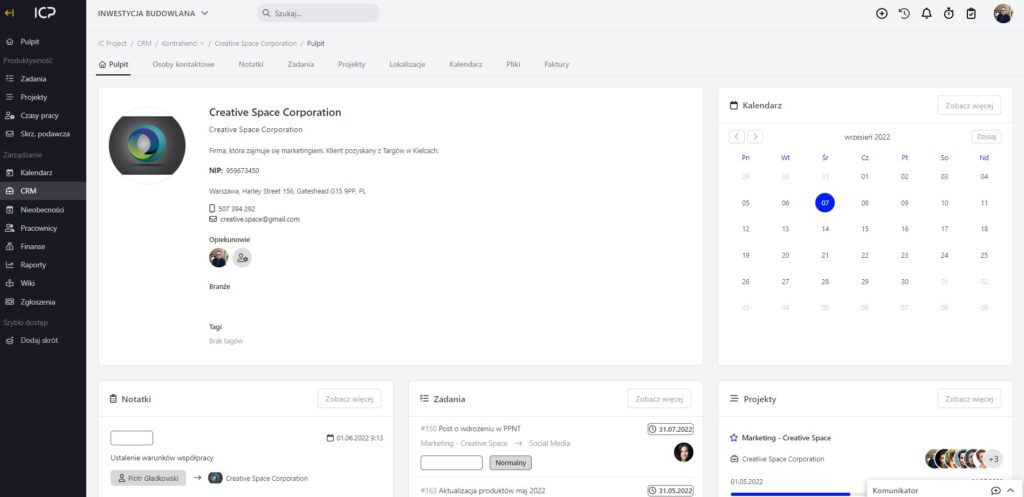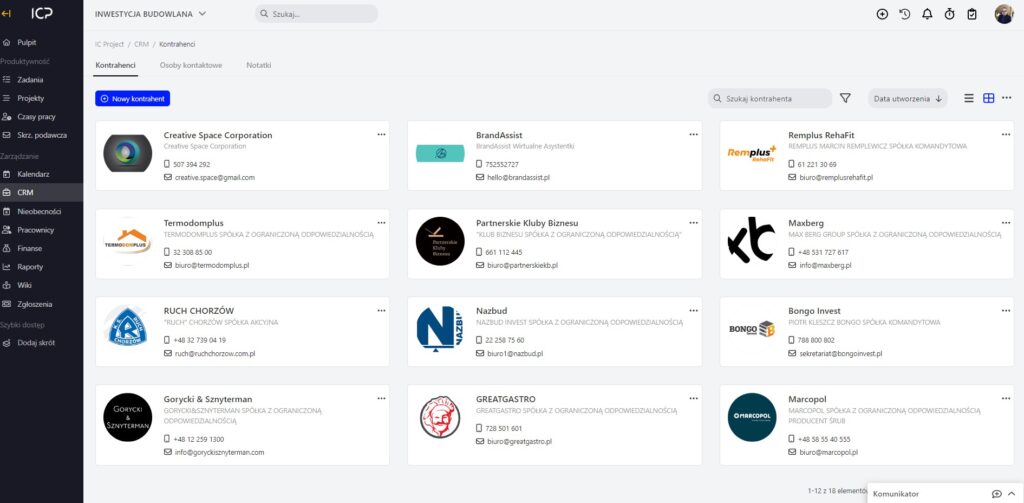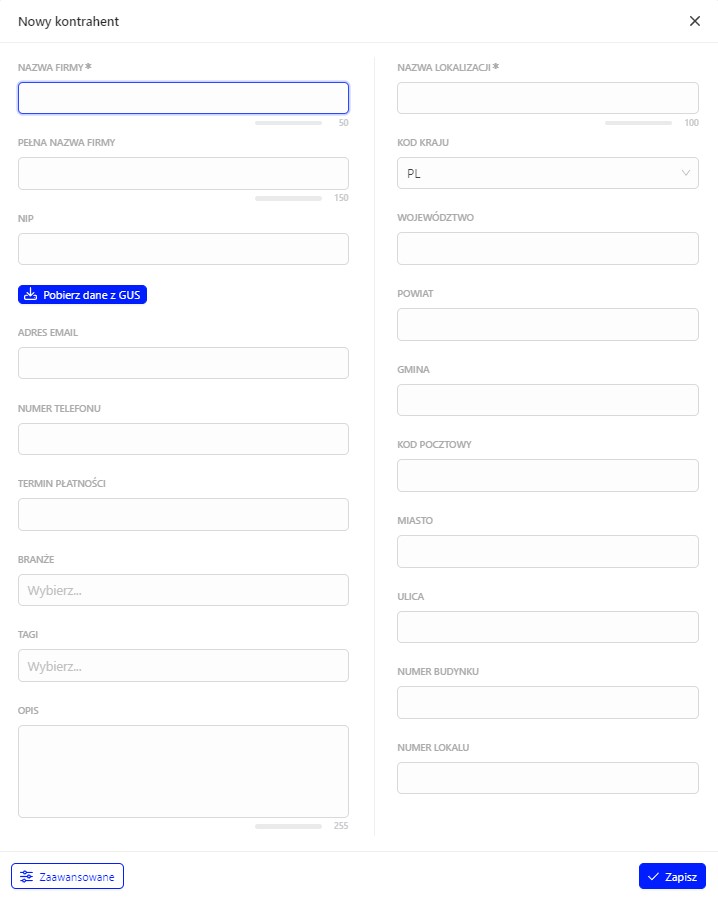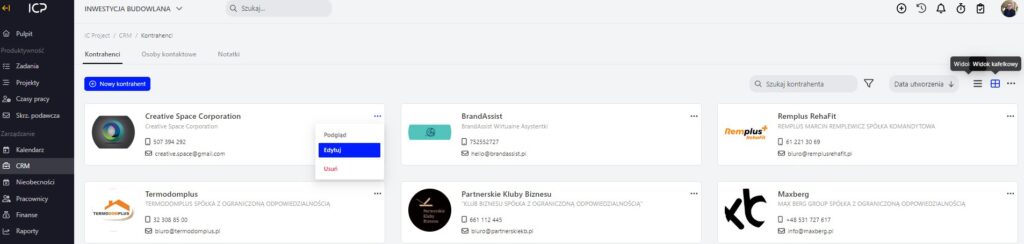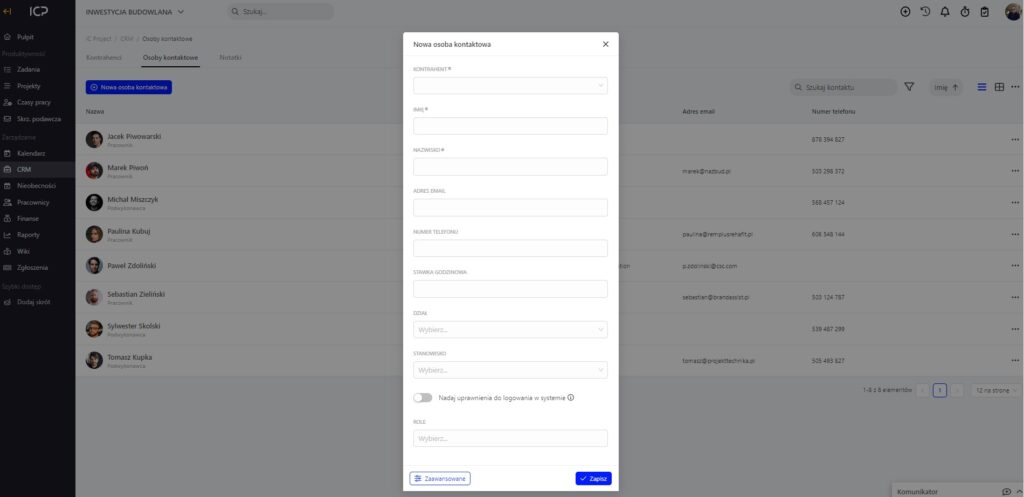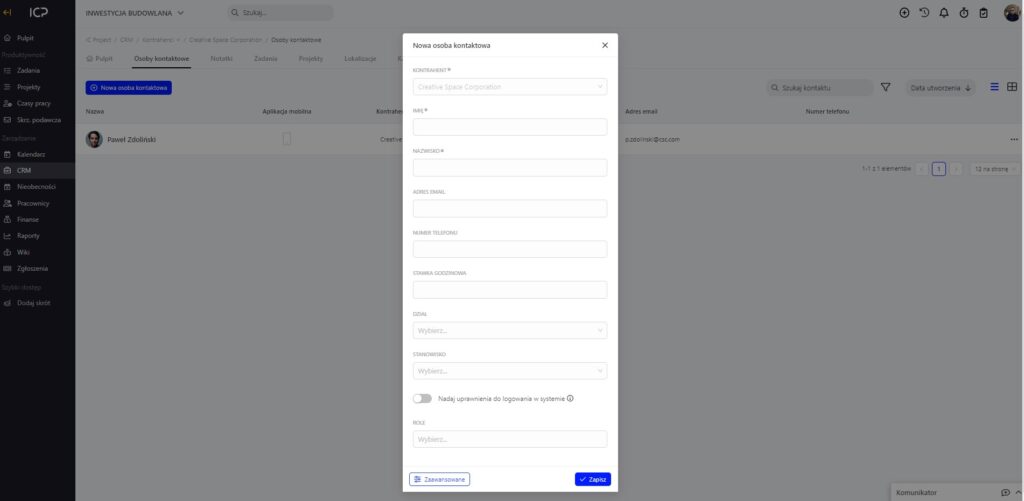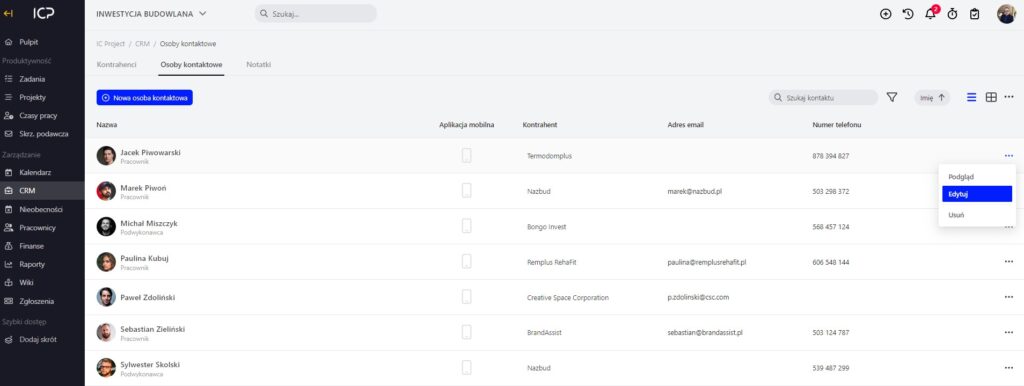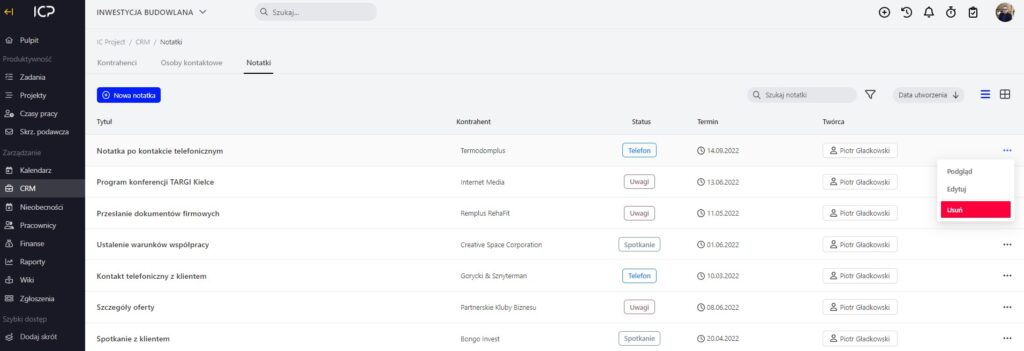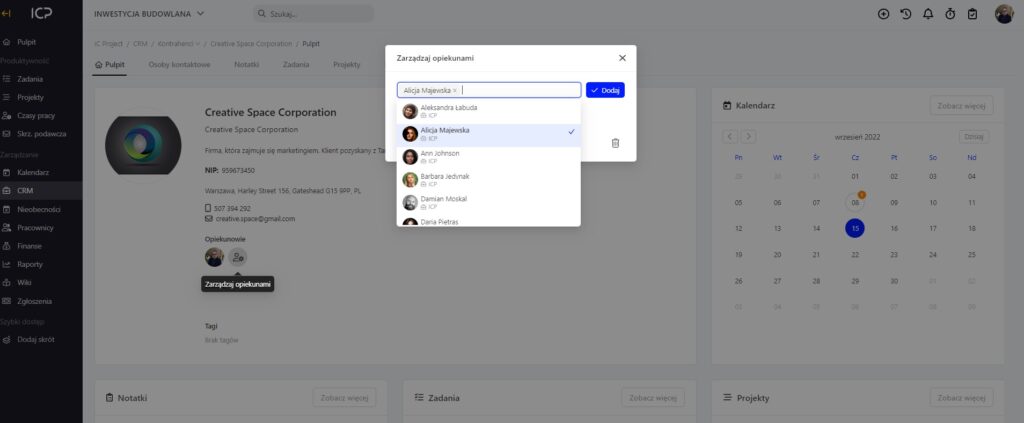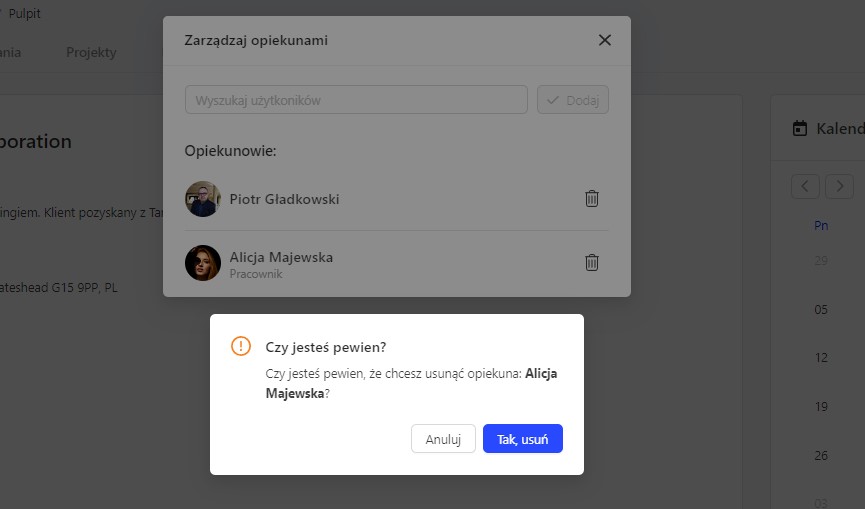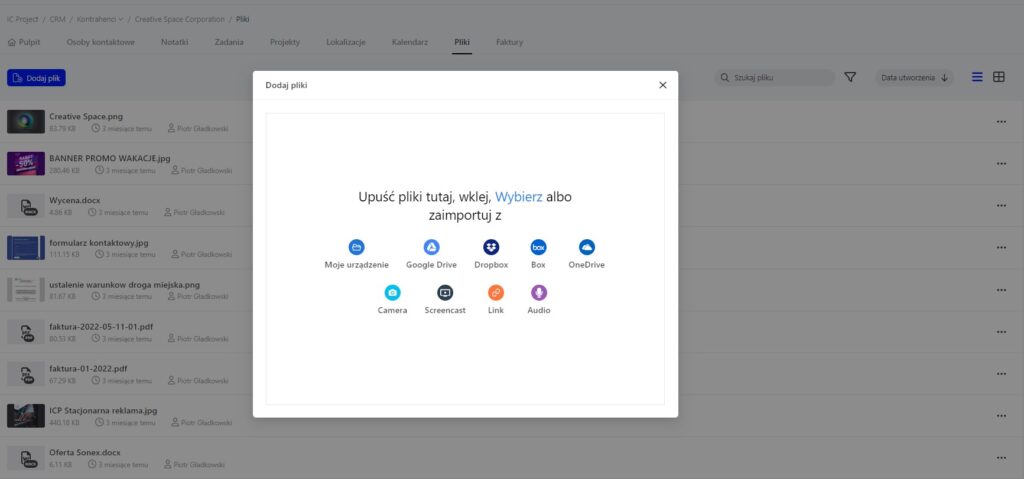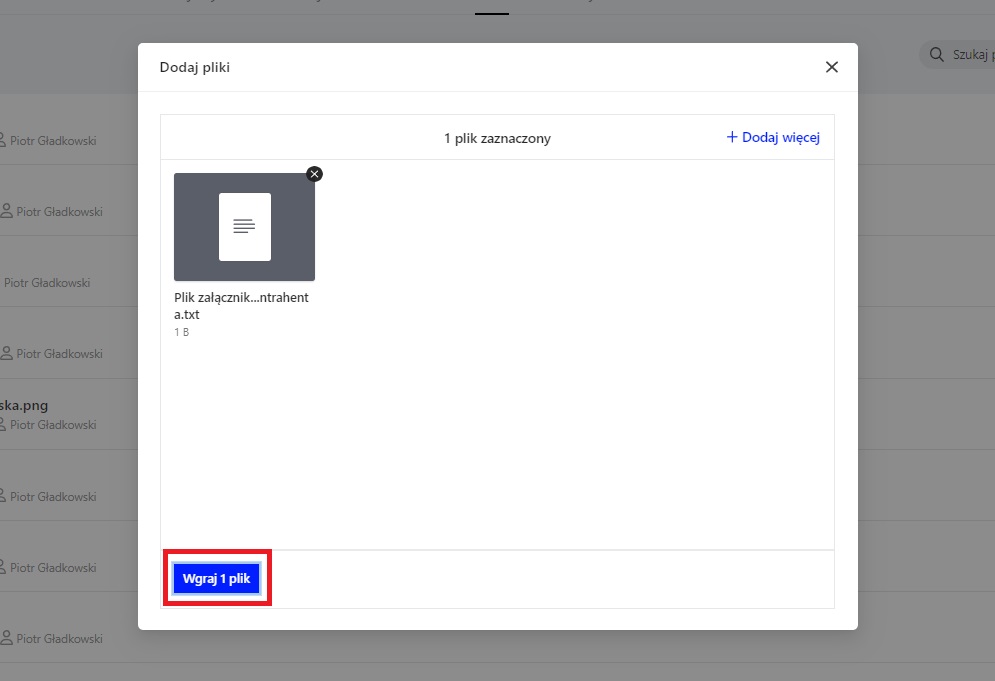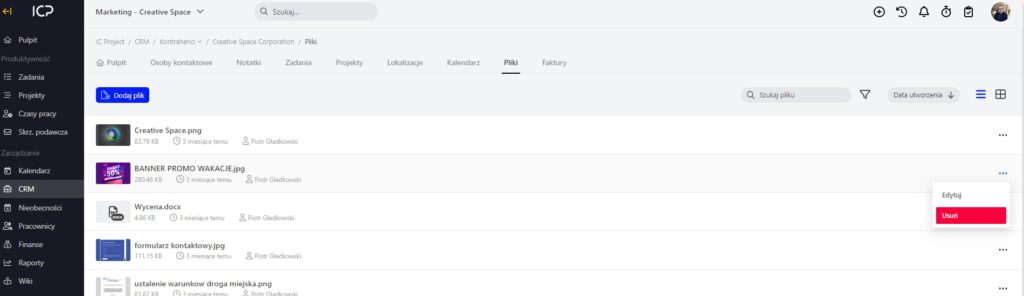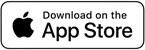Twoja baza kontrahentów w IC Project
W IC Project z łatwością stworzysz własną bazę kontrahentów. W module CRM możesz monitorować wszelkie informacje dotyczące Twoich kontrahentów:
- dane teleadresowe
- prowadzone projekty
- zadania
- pliki
- faktury
- notatki
- opiekuna z Twojej firmy
- osoby kontaktowe
- wydarzenia w kalendarzu
Wejdź do CRM i do wybranego kontrahenta. Na widoku pulpitu dostaniesz wszystkie zbiorcze informacje dotyczące tego kontrahenta. Wyszczególnione powyższe dane znajdziesz także na poszczególnych zakładkach kontrahenta.
CRM IC Project to jedno, kompleksowe miejsce do zarządzania bazą Twoich kontrahentów.
Jak dodać nowego kontrahenta do CRM?
Jak zaktualizować lub usunąć wybranego kontrahenta?
Jak dodać osobę kontaktową do kontrahenta?
Możesz to zrobić na dwa sposoby.
- Dodanie osoby kontaktowej z widoku ogólnego CRM.
Wejdź do bazy CRM. Przejdź na zakładkę Osoby kontaktowe i wybierz . Wybierz kontrahenta, do którego chcesz przypisać daną osobę, wpisz jej imię i nazwisko i kliknij zapisz.
Aby dodać więcej szczegółowych danych kliknij i uzupełnij okno dialogowe.
Na dole okna możesz nadać uprawnienia do logowania w systemie IC Project i wskazać jego Role w systemie.
Dowiedz się więcej na temat uprawnień (ról) w systemie IC Project.
- Dodanie osoby kontaktowej do wybranego kontrahenta
W bazie CRM wejdź do wybranego kontrahenta i przejdź na zakładkę Osoby kontaktowe i kliknij . Uzupełnij dane lub wybierz opcje
, aby dodać więcej szczegółów po czym kliknij
. Dodana osoba zostanie przypisana do wskazanego kontrahenta.
Jak zaktualizować lub usunąć osobę kontaktową kontrahenta?
W celu edycji danych osoby kontaktowej lub jej usunięcia wejdź do modułu CRM po lewej stronie menu. Przejdź do zakładki Osoby kontaktowe i przy wybranej osobie kliknij w i wybierz Edytuj lub Usuń.
Możesz także usunąć lub edytować dane osoby kontaktowej wchodząc do wybranego kontrahenta i przechodząc do zakładki Osoby kontaktowe. Opcję podglądu, edycji, usunięcia osoby kontaktowej znajdziesz klikając w ikonę po prawej stronie.
Tworzenie notatek kontrahenta w CRM
CRM IC Project to także szereg notatek, które można przypisywać do kontrahentów. Odbywasz spotkanie z klientem, rozmowę telefoniczną, a może inne ustalenia z Twoim kontrahentem? System notatek umożliwi Ci zapisywanie najważniejszych informacji dotyczących poszczególnych kontrahentów.
Jak dodać notatkę do kontrahenta?
Przejdź do CRM > wybierz kontrahenta, do którego chcesz dodać notatkę > przejdź do zakładki Notatki. Kliknij i uzupełnij wyskakujące okno. Wpisz tytuł notatki, status oraz jej opis. Wybierając opcję
możesz wpisać termin notatki i przypisać do niej konkretną osobę od danego kontrahenta.
Status notatki – definiowany jest w ustawieniach systemu. To swego rodzaju etykieta, którą oznaczasz notatkę. Na przykład – jeśli tworzysz notatkę po rozmowie z klientem możesz ją oznaczyć jako status: Telefon.
Pamiętaj! Przechodząc do ogólnego widoku CRM do zakładki Notatki, znajdziesz tam zbiorczy widok wszystkich Twoich notatek. Również z tego miejsca możesz dodać nową notatkę w identyczny sposób jak opisaliśmy wyżej. Jedyną różnicą jest to, że musisz ją przypisać do wybranego kontrahenta.
Wyszukiwanie notatek. Klikając w ikonę masz możliwość filtrowania notatek po różnych kategoriach: po statusie, przypisanej osobie lub terminie notatki.
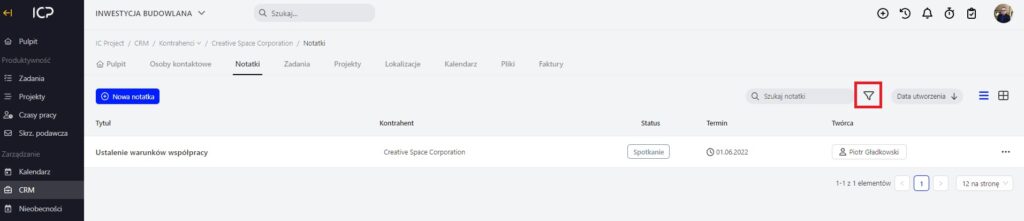
Edycja i usuwanie notatek kontrahenta
W celu edycji notatki lub jej usunięcia wejdź do modułu CRM po lewej stronie menu. Przejdź do zakładki Notatki i przy wybranej kliknij w i wybierz Edytuj lub Usuń.
Możesz także usunąć lub edytować notatki wchodząc do wybranego kontrahenta i przechodząc do zakładki Notatki. Opcję podglądu, edycji, usunięcia notatki znajdziesz klikając w ikonę po prawej stronie.
Widok kalendarza i lokalizacje w CRM
W kalendarzu dostępnym w module CRM możesz tworzyć wydarzenia, które zostaną przypisane do konkretnego kontrahenta. W ten sposób, w jednym miejscu możesz kontrolować wszystkie wydarzenia związane z Twoimi kontrahentami.
Przejdź do CRM i kliknij w wybranego kontrahenta. Zobaczysz zakładkę Pulpit. Po prawej stronie masz dostępny kalendarz. Utworzone wydarzenia będą zaznaczone kolorową ikoną z numerem (ilością) wydarzeń w danym dniu. Spójrz na screen poniżej.
Lokalizacje w kalendarzu kontrahenta
Tworząc nowe wydarzenie w kalendarzu możesz także wpisać jego lokalizacje, w której odbędzie się dane wydarzenie. Wpisując adres wydarzenia będziesz mieć możliwość podejrzenia miejsca na mapie, a dodatkowo z poziomu aplikacji IC Project jednym kliknięciem Twój telefon przeniesie Cię do nawigacji. Świetnie sprawdza się ten sposób wśród osób pracujących w terenie np. przedstawicieli handlowych.
Zarządzanie opiekunami w CRM
Opiekun kontrahenta to osoba z Twojej firmy, która została przydzielona do opieki nad danym kontrahentem.
Ważne! Osoba kontaktowa jest to osoba z firmy Twojego kontrahenta. Może być jedna lub wiele osób, z którymi możesz się skontaktować od danego kontrahenta.
Jeżeli chcesz dodać, zmienić lub usunąć opiekuna Twojego kontrahenta przejdź do CRM i kliknij w wybranego kontrahenta. Na wizytówce kliknij w sekcji Opiekunowie.
Wyszukaj osobę / osoby, które będą reprezentowały Twoją firmę w kontakcie z wybranym kontrahentem. Zaznacz je i kliknij . W ten sposób dodajesz opiekuna.
Jeżeli chcesz usunąć wybranego opiekuna na liście osób kliknij w symbol kosza i potwierdź swoją decyzję.
Zarządzanie plikami kontrahenta
Prawidłowy obieg plików i dokumentów w firmie to bardzo ważna sprawa. Dostęp do odpowiednich plików w czytelny i zorganizowany sposób to podstawa prawidłowej organizacji pracy w firmie. Zapomnij o szukaniu plików w mailu, komunikatorze, komputerze.
Pliki dostępne w CRM przy wybranym kontrahencie są przypisane do danego kontrahenta. W jednym miejscu masz dostęp do wszystkich plików np. umów, briefów itp. wiążących Twoją firmę z partnerem, z którym współpracujesz. Wszystko pokazane jest w sposób czytelny i uporządkowany. Dostęp do plików kontrahenta nigdy nie był taki prosty.
Ważne! Pliki dostępne w CRM dotyczą tylko wybranego kontrahenta. To nie są pliki projektowe czy załączniki do zadań, które zostały załączone do danego projektu.
Dodawanie, usuwanie i edycja plików kontrahenta
Jeżeli chcesz dodać plik do kontrahenta przejdź do modułu CRM > kliknij w wybranego kontrahenta > przejdź do zakładki Pliki i kliknij w przycisk . Pojawi się wyskakujące okno jak poniżej.
Metodą Drag & Drop (przeciągnij & opuść) wskaż plik z Twojego komputera i przeciągnij na pojawiające się okno lub kliknij w lub
i wskaż plik, który chcesz przesłać. Gdy to zrobisz kliknij przycisk
tak jak na poniższym przykładzie.
Twój plik zostanie wgrany i przypisany do bazy plików wybranego kontrahenta.
Dowiedz się więcej na temat innych opcji wgrywania plików.
Kliknij w Zarządzanie plikami w IC Project
Faktury w CRM
Wszystkie faktury wystawione z poziomu modułu CRM są wyświetlane również w module Finanse. Jest jednak mała różnica. Jeżeli wystawiasz fakturę w CRM dla wybranego kontrahenta to nabywca faktury zostanie automatycznie uzupełniony. W module Finanse nabywcę musisz wybrać ręcznie.
Dowiedz się więcej na temat wystawiania i zarządzania fakturami.
Kliknij w Zarządzanie fakturami w IC Project